Las 8 mejores formas de arreglar las notificaciones de Telegram retrasadas en el iPhone
Miscelánea / / July 13, 2022
Telegram se está convirtiendo rápidamente en una de las aplicaciones de mensajería instantánea más populares, junto con WhatsApp y Señal. La aplicación Telegram más características en comparación con WhatsApp y se puede usar en múltiples dispositivos, por lo que podría decirse que es la mejor opción. Para un usuario ávido de Telegram, las notificaciones de chats individuales, chats grupales y canales son importantes.

Pero, ¿qué sucede si recibe notificaciones sobre mensajes tardíos en su iPhone? Ya sea que estés no recibir notificaciones o recibir notificaciones retrasadas de mensajes en su iPhone, es posible que desee solucionar ese problema, especialmente si los mensajes son importantes para usted. Hay formas ingeniosas de asegurarse de recibir las notificaciones de Telegram a tiempo. Estas son algunas de las mejores formas de corregir las notificaciones retrasadas de Telegram en su iPhone.
1. Conéctese a una red estable
La conectividad a Internet intermitente es a menudo una de las razones clave de las notificaciones retrasadas de Telegram. Eso suele suceder cuando estás de viaje o dentro de un entorno cerrado utilizando datos móviles. Por lo tanto, si se encuentra en un área donde la red no es sólida, es posible que reciba notificaciones retrasadas. Si enfrenta el mismo problema en su hogar u oficina, cambie a una red Wi-Fi si está disponible.

Una conexión Wi-Fi es más estable en comparación con los datos móviles y garantiza la entrega de las notificaciones de Telegram lo más rápido posible. Si está afuera, deberá usar datos móviles por elección. Pero siempre puede asegurarse de estar en un área con una fuerte conectividad de red.
2. Alternar modo avión
Una de las formas más rápidas de restaurar la conectividad de red en su iPhone es activar y desactivar el modo Avión. Activar y desactivar el modo Avión obligará a su teléfono a establecer una nueva sesión de conectividad celular y volver a conectarse a la torre celular más cercana. De esta manera, puede establecer una conexión y recibir sus notificaciones de Telegram a tiempo.

Deslice hacia abajo en la esquina superior izquierda para abrir el centro de control en su iPhone y habilitar el modo Avión. Espere unos segundos y apáguelo. Luego, su iPhone se conectará a datos móviles o Wi-Fi como antes, y recibirá la mayoría de las notificaciones con frecuencia.
3. Restablecer la configuración de notificaciones en Telegram
La aplicación Telegram en iOS le permite restablecer sus preferencias de notificaciones a través de la configuración de la aplicación. Eso cambiará todas sus preferencias sobre las notificaciones de mensajes de individuos, grupos y canales a los valores predeterminados. Aquí está cómo hacerlo.
Paso 1: Abra la aplicación Telegram en su iPhone y toque la opción Configuración en la pestaña en la parte inferior.
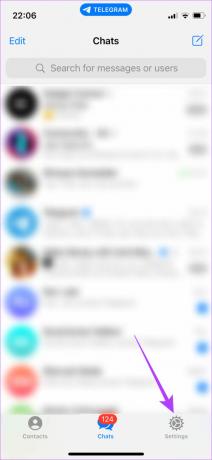
Paso 2: Selecciona la opción Notificaciones y Sonidos.
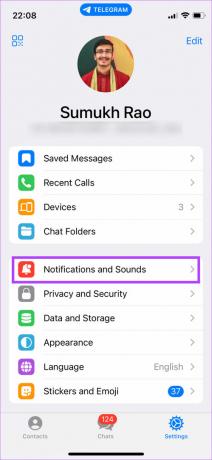
Paso 3: Desplácese hacia abajo y toque Restablecer todas las notificaciones.

Paso 4: Seleccione la opción Restablecer una vez más cuando se le solicite.

4. Mantenga la aplicación Telegram abierta en segundo plano
Cada vez que deslice hacia arriba en su iPhone para ir a casa desde Telegram, no elimine la aplicación de la lista de aplicaciones recientes. La aplicación debe ejecutarse en segundo plano para obtener nuevos datos e informar sobre las actualizaciones a través de notificaciones.
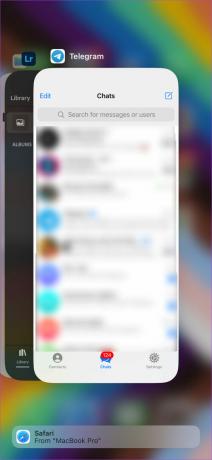
Cuando desliza hacia arriba desde la parte inferior de la pantalla de su iPhone y mantiene presionado para que aparezca la lista de aplicaciones recientes, no elimine Telegram del selector de aplicaciones. De lo contrario, impedirá que la aplicación se ejecute en segundo plano y es posible que reciba notificaciones solo cuando abra la aplicación.
5. Habilitar la actualización de fondo para Telegram
iOS le ofrece la opción de permitir que las aplicaciones se actualicen en segundo plano. Esto ayuda a las aplicaciones a enviar notificaciones instantáneas incluso cuando no las estás usando activamente, lo cual es primordial para una aplicación de mensajería como Telegram. Por lo tanto, es importante que verifique si permitió que la aplicación Telegram se actualice en segundo plano. Te mostramos cómo habilitar la actualización de la aplicación en segundo plano para Telegram en tu iPhone.
Paso 1: Abra la aplicación Configuración en su iPhone y desplácese hacia abajo hasta encontrar Telegram. Tócalo.
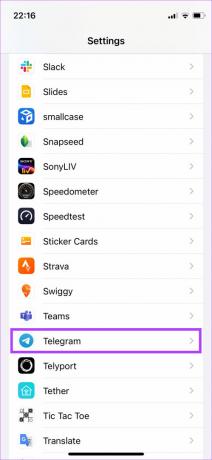
Paso 2: Habilite el interruptor junto a Actualización de la aplicación en segundo plano.
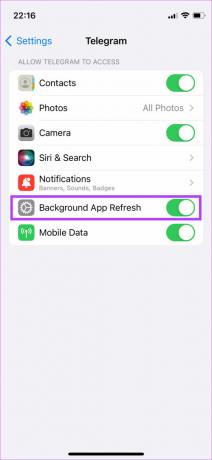
6. Deshabilitar el modo de datos bajos
Mientras usa una conexión de red medida o un punto de acceso móvil, su iPhone habilitará automáticamente el modo de datos bajos. Este modo evita que las aplicaciones se sincronicen en segundo plano, lo que genera notificaciones de Telegram retrasadas. Así es como puedes apagarlo.
Paso 1: Abra la aplicación Configuración en su iPhone y toque Wi-Fi.

Paso 2: Seleccione el pequeño círculo azul con el ícono 'i' al lado de la red a la que está conectado el iPhone.

Paso 3: Apague la palanca junto a Low Data Mode.

7. Deshabilitar el modo de bajo consumo
Al igual que el Modo de datos bajos, el Modo de bajo consumo también limita las actividades en segundo plano y el uso de datos en segundo plano para ahorrar batería. No se recomienda habilitar el Modo de bajo consumo a menos que se esté quedando sin batería y quiera ahorrar algo de energía para emergencias. Así es como puedes apagarlo.
Paso 1: Vaya a la aplicación Configuración en su iPhone y seleccione Batería.

Paso 2: Desactive la opción Modo de bajo consumo en la parte superior de la pantalla.

8. Actualice la aplicación Telegram desde la tienda de aplicaciones
El uso de una versión anterior de Telegram puede causar problemas de vez en cuando. Si la aplicación tiene un error, lo más probable es que una versión actualizada lo solucione. Así es como puede buscar actualizaciones en su iPhone.
Paso 1: Abra la App Store en su iPhone y toque su imagen para mostrar en la esquina superior derecha.

Paso 2: Desplácese hacia abajo para ver una lista de todas las actualizaciones pendientes. Seleccione la opción Actualizar junto a WhatsApp si hay una actualización disponible.

Recibe notificaciones de Telegram a tiempo
Seguir todos los pasos mencionados anteriormente no debería llevar mucho tiempo y debería ayudarlo a solucionar el problema de las notificaciones retrasadas de Telegram en su iPhone. Si tiene problemas similares con WhatsApp, también puede consultar el Las mejores formas de arreglar las notificaciones retrasadas de WhatsApp en tu iPhone.
Última actualización el 13 de julio de 2022
El artículo anterior puede contener enlaces de afiliados que ayudan a respaldar a Guiding Tech. Sin embargo, no afecta nuestra integridad editorial. El contenido sigue siendo imparcial y auténtico.
SABÍAS
El iPhone 5s es uno de los teléfonos más populares de Apple, con más de 70 millones de unidades vendidas desde 2013.



